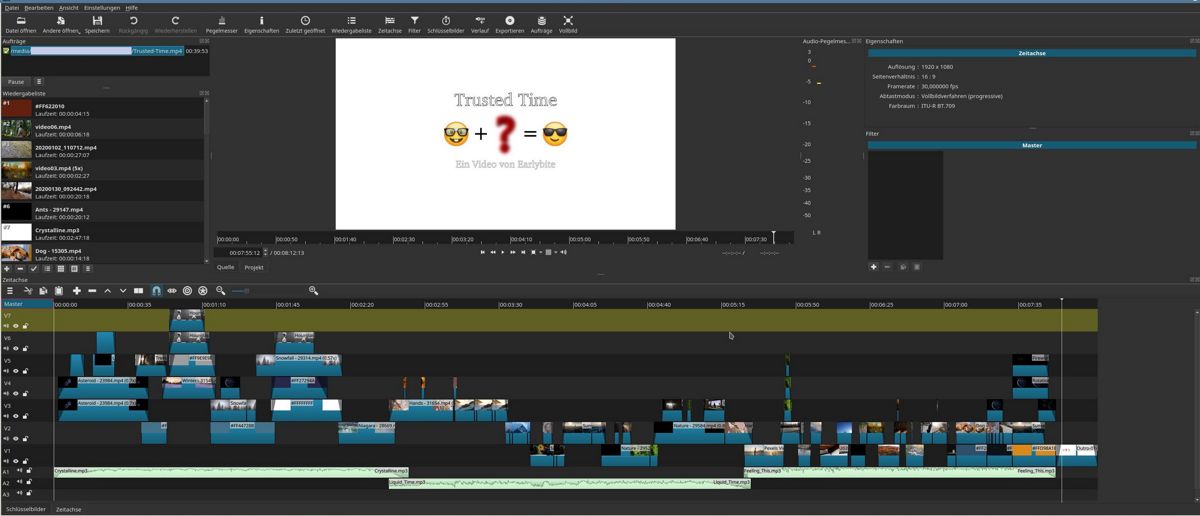
Hace poco fue anunciado el lanzamiento de la nueva versión del popular editor de video Shotcut 20.02. En esta nueva versión se incluyen un puñado de características y sobre todo llega a solucionar algunos errores que están presentes en la versión anterior.
Para quienes aún desconocen de Shotcut, deben saber que este es un excelente editor de vídeos, multiplataforma de código abierto, que tiene una gran cantidad de características, incluyendo soporte para 4K Ultra HD TV.
Además de todo esto, el programa puede trabajar con una gran cantidad de formatos de audio y vídeo y códec como AVI, M4A, MXF, VOB, FLV, MP4, M2T, MPG, MOV, OGG, WEBM, y otros. Además, también soporta muchos formatos de imagen como BMP, GIF, JPEG, PNG, SVG, TGA, TIFF, así como secuencias de imágenes.
Lo más increíble es que el programa es fácil de usar y ofrece toneladas de funciones y características para editar y gestionar sus vídeos con solo unos pocos clics del ratón.
Shotcut es compatible con los formatos de vídeo, audio e imagen ya que hace uso de FFmpeg y puede utilizar complementos con la implementación de efectos de video y audio que sean compatibles con Frei0r y LADSPA.
¿Que hay de nuevo en Shotcut 20.02?
En esta nueva versión de Shotcut 20.02 se agregó la capacidad de procesar video en el proceso de edición con la resolución establecida para la vista previa. El modo propuesto se activa a través de la configuración «Vista previa de escala» y permite ahorrar recursos debido al procesamiento intermedio de video con una resolución inferior al objetivo (por ejemplo, la manipulación con una resolución de 640×360 se realizará durante el proceso de edición para un video que al final sera de una resolución 1080p).
Se ha agregado una casilla de verificación para usar la «Vista previa de escala» en «Exportar – Avanzado – Video. Esto tiene como objetivo proporcionar una exportación más rápida para la revisión de borradores.
Es importante mencionar que algunos filtros no admiten el nuevo modo y todavía procesan la imagen con la resolución completa del proyecto. De los filtros que se mencionan que aún no admiten este modo son:
- Choppy
- Rutt-Etra-Izer
- Stabilize
- Text: HTML > Blank with Web Animations
- Text: HTML > Simple Scroll
- Text: HTML > Two Column Scroll
Además, se proporciona un modo de exportación rápida, que permite guardar una versión borrador con una resolución más baja.
Otra de las novedades de esta nueva versión es que se ha agregado un filtro para cambiar el tono, que se puede usar para compensar los cambios en la velocidad del video, para crear una voz irreconocible o para crear voces cómicas.
De los demás cambios que se destacan de esta nueva versión:
- Efectos de transición ampliados de una imagen a otra. El número total de efectos de transición propuestos ha excedido los 150.
- Se agregó un nuevo modo de visualización de video «Video Vector» (Vistas> Ámbitos> Video Vector).
- Se agregaron preajustes para exportar a los formatos ALAC, FLAC, DNxHR HQ, ProRes HQ y ProRes 422.
¿Cómo instalar Shotcut en Ubuntu y derivados?
El primer método para poder obtener este editor de video en el sistema (solo valido hasta Ubuntu 18.04 lts), es añadiendo el repositorio de la aplicación a nuestro sistema. Para ello debemos de abrir una terminal con Ctrl + Alt + T y en ella vamos a ejecutar lo siguiente.
Primero vamos a añadir el repositorio con:
sudo add-apt-repository ppa:haraldhv/shotcut
Luego actualizamos el listado de paquetes y repositorios con este comando:
sudo apt-get update
Finalmente procedemos a instalar la aplicación con:
sudo apt-get install shotcut
Y listo con ello se habrá instalado en el sistema.
Otro método con el que contamos para poder obtener este editor, es descargando la aplicación en su formato AppImage, el cual nos da la facilidad de poder utilizar esta aplicación sin necesidad de instalar o añadir cosas al sistema.
Para ello basta con abrir una terminal con Ctrl + Alt + T y en ella ejecutar el siguiente comando:
wget https://github.com/mltframework/shotcut/releases/download/v20.02.17/Shotcut-200217.glibc2.14-x86_64.AppImage -O shotcut.appimage
Hecho esto ahora debemos de darle permisos de ejecución al archivo descargado con:
sudo chmod +x shotcut.appimage
Y finalmente podemos ejecutar la aplicación con el siguiente comando:
./shotcut.appimage